
 | ВНИМАНИЕ-ОПАСНОСТЬ ПОРАЖЕНИЯ ТОКОМ: Если доступ к системной плате или установка дополнительного устройства или модулей памяти производится после настройки принтера, прежде чем продолжить, выключите принтер и отсоедините кабель питания из розетки. Если к принтеру подключены другие устройства, отключите их, а также отсоедините кабели, идущие к принтеру. |
Объем памяти и варианты подключения принтера можно изменить путем установки дополнительных плат. В этом разделе приведены инструкции по установке доступных плат, а также по определению местоположения плат для их извлечения.
Модули памяти
Память принтера
Флэш-память
Шрифты
Платы с микропрограммным обеспечением
Штрих-коды и формы
IPDS и SCS/TNe
PrintCryptionTM
PRESCRIBE
Жесткий диск принтера
Порты внутренних решений LexmarkTM (ISP)
Последовательный порт ISP RS-232-C
Параллельный порт ISP 1284-B
Беспроводной порт ISP MarkNetTM N8150802.11 b/g/n
Волоконно-оптический порт ISP MarkNetTM N8130 10/100
Порт Ethernet MarkNet N8120 10/100/1000
Плата факса MarkNet N8110 V-34
| Примечание. Для этой операции требуется шлицевая отвертка. |
 | ВНИМАНИЕ-ОПАСНОСТЬ ПОРАЖЕНИЯ ТОКОМ: Если доступ к системной плате или установка дополнительного устройства или модулей памяти производится после настройки принтера, прежде чем продолжить, выключите принтер и отсоедините кабель питания из розетки. Если к принтеру подключены другие устройства, отключите их, а также отсоедините кабели, идущие к принтеру. |
Ослабьте винты на панели доступа на задней части корпуса принтера.
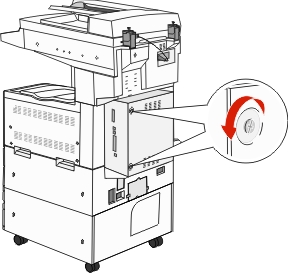
Снимите панель и отложите ее в сторону.
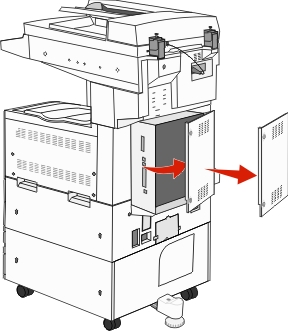
Для поиска требуемого разъема обратитесь к приведенному ниже рисунку.
| ПРЕДУПРЕЖДЕНИЕ. Возможность повреждения: Электронные компоненты системной платы быстро выходят из строя под воздействием статического электричества. Перед тем, как прикоснуться к какому-либо электронному компоненту системной платы или разъему, дотроньтесь рукой до какой-нибудь металлической детали принтера. |
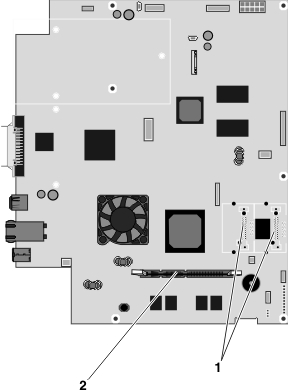
1 | Разъемы для модулей флэш-памяти и плат с микропрограммным обеспечением |
2 | Разъем модулей памяти |
 | ВНИМАНИЕ-ОПАСНОСТЬ ПОРАЖЕНИЯ ТОКОМ: Если доступ к системной плате или установка дополнительного устройства или модулей памяти производится после настройки принтера, прежде чем продолжить, выключите принтер и отсоедините кабель питания из розетки. Если к принтеру подключены другие устройства, отключите их, а также отсоедините кабели, идущие к принтеру. |
| ПРЕДУПРЕЖДЕНИЕ. Возможность повреждения: Электронные компоненты системной платы быстро выходят из строя под воздействием статического электричества. Перед тем, как прикоснуться к какому-либо электронному компоненту системной платы или разъему, дотроньтесь рукой до какой-нибудь металлической детали принтера. |
Можно отдельно приобрести дополнительную карту памяти и установить ее на системной плате. Для установки модуля памяти выполните следующие действия.
Обеспечьте доступ к системной плате.
| Примечание. Для этой операции требуется шлицевая отвертка. |
Распакуйте модуль памяти.
| Примечание. Не прикасайтесь к контактам разъема, расположенным вдоль края модуля. |
Откройте фиксаторы на разъеме модуля памяти.
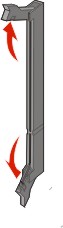
Совместите паз карты памяти с выступом на разъеме.
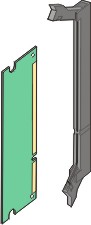
Вставьте плату памяти прямо в разъем до щелчка.
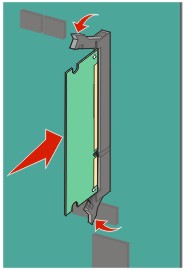
Прикрепите на место крышку системной платы.
На системной плате имеется два разъема для установки дополнительной карты флеш-памяти или платы с микропрограммным обеспечением. Возможна установка лишь одной платы каждого типа, однако разъемы подходят для обоих типов.
 | ВНИМАНИЕ-ОПАСНОСТЬ ПОРАЖЕНИЯ ТОКОМ: Если доступ к системной плате или установка дополнительного устройства или модулей памяти производится после настройки принтера, прежде чем продолжить, выключите принтер и отсоедините кабель питания из розетки. Если к принтеру подключены другие устройства, отключите их, а также отсоедините кабели, идущие к принтеру. |
| ПРЕДУПРЕЖДЕНИЕ. Возможность повреждения: Электронные компоненты системной платы быстро выходят из строя под воздействием статического электричества. Перед тем, как прикоснуться к какому-либо электронному компоненту системной платы или разъему, дотроньтесь рукой до какой-нибудь металлической детали принтера. |
Обеспечьте доступ к системной плате.
| Примечание. Для этой операции требуется шлицевая отвертка. |
Распакуйте плату.
| Примечание. Не прикасайтесь к контактам разъема, расположенным вдоль края модуля. |
Возьмите плату за края и совместите пластмассовые штыри платы с отверстиями в системной плате.
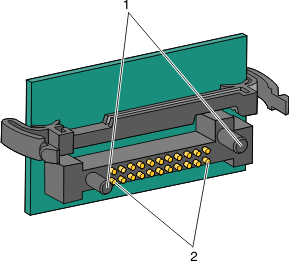
1 | Пластмассовые штыри |
2 | Металлические штыревые контакты |
С усилием вставьте плату в разъем.
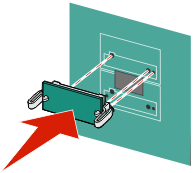
Примечания.
Прикрепите на место крышку системной платы.
 | ВНИМАНИЕ-ОПАСНОСТЬ ПОРАЖЕНИЯ ТОКОМ: Если доступ к системной плате или установка дополнительного устройства или модулей памяти производится после настройки принтера, прежде чем продолжить, выключите принтер и отсоедините кабель питания из розетки. Если к принтеру подключены другие устройства, отключите их, а также отсоедините кабели, идущие к принтеру. |
| ПРЕДУПРЕЖДЕНИЕ. Возможность повреждения: Электрические детали системной платы быстро выходят из строя под воздействием статического электричества. Перед тем, как прикоснуться к какому-либо электронному компоненту системной платы или разъему, дотроньтесь рукой до какой-нибудь металлической детали принтера. |
| Примечание. Для установки внутреннего сервера печати или платы интерфейса порта требуется крестообразная отвертка №2. |
Внутренний сервер печати позволяет подключить принтер к локальной сети. Дополнительная плата интерфейса порта добавляет новые способы соединения принтера с компьютером или внешним сервером печати.
Обеспечьте доступ к системной плате.
Распакуйте внутренний сервер печати или плату интерфейса порта.
Извлеките металлическую пластину лотка системной платы, закрывающую гнездо разъема, и сохраните ее.
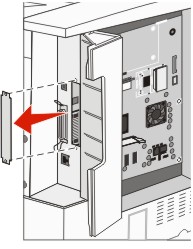
Совместите разъем внутреннего сервера печати или платы интерфейса порта с разъемом на системной плате.
| Примечание. Разъемы кабеля на боковой стороне дополнительной платы должны попасть в отверстия на передней панели. |
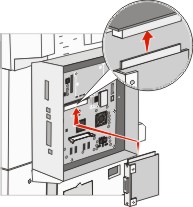
Плотно вставьте внутренний сервер печати или плату интерфейса порта в соответствующий разъем на системной плате.
Вставьте винт в отверстие с правой стороны от гнезда разъема. Аккуратно заверните винт для закрепления платы в лотке.
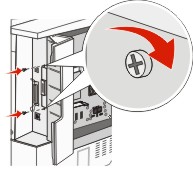
Установите на место системную плату.
 | ВНИМАНИЕ-ОПАСНОСТЬ ПОРАЖЕНИЯ ТОКОМ: Если доступ к системной плате или установка дополнительного устройства или модулей памяти производится после настройки принтера, прежде чем продолжить, выключите принтер и отсоедините кабель питания из розетки. Если к принтеру подключены другие устройства, отключите их, а также отсоедините кабели, идущие к принтеру. |
| ПРЕДУПРЕЖДЕНИЕ. Возможность повреждения: Электрические детали системной платы и жесткие диски быстро выходят из строя под воздействием статического электричества. Перед тем, как прикоснуться к какому-либо электронному компоненту системной платы, разъему или жесткому диску, дотроньтесь рукой до какой-нибудь металлической детали принтера. |
| Примечание. Для установки жесткого диска на монтажную панель требуется крестообразная отвертка Phillips №2. |
Обеспечьте доступ к системной плате.
Распакуйте монтажную плату, жесткий диск, плоский кабель и крепежные винты.
Подсоедините плоский кабель к жесткому диску.
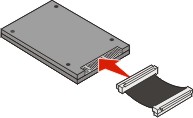
С помощью винтов закрепите монтажную плату на жестком диске.
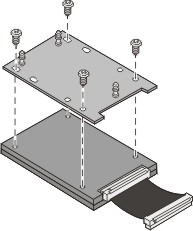
Вставьте разъем плоского кабеля в разъем жесткого диска на системной плате.
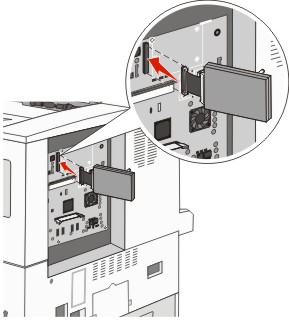
Переверните жесткий диск и вставьте три штифта на монтажной плате в отверстия на системной плате. Жесткий диск встанет на место со щелчком.
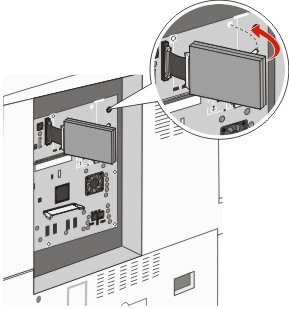
Установите на место системную плату.
| ПРЕДУПРЕЖДЕНИЕ. Возможность повреждения: Электронные компоненты системной платы могут выйти из строя под действием статического электричества. Перед тем как прикоснуться к какому-либо электронному компоненту системной платы или разъему, дотроньтесь рукой до какой-нибудь металлической детали принтера. |
| Примечание. Для этой операции требуется крестообразная отвертка №2. |
Аккуратно вставьте системную плату в принтер.

Установите на место винты крышки, затем поверните их по часовой стрелке.

Затяните винты.